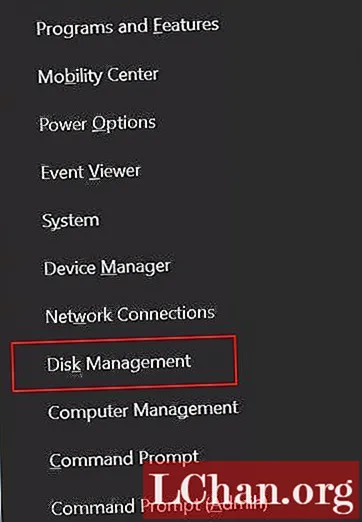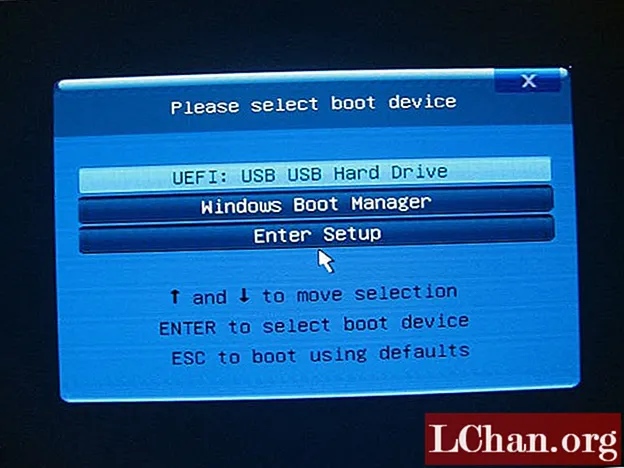Садржај
- 1. део. Најбољи бесплатни начин брисања корисничког налога у оперативном систему Виндовс 8
- 1. Избришите кориснички налог у оперативном систему Виндовс 8 путем контролне табле
- Део 2. Како избрисати кориснички налог у оперативном систему Виндовс 8 када нема рачунара
- Коначна пресуда
Негде у линији, сви захтевамо или брисање корисничког налога у оперативном систему Виндовс 8 или његово стварање. Можда ће вам можда требати избришите кориснички налог Виндовс 8 јер је запослени коме је додељен рачун можда дао оставку. Или, можда бисте само желели да га уклоните са рачунара преточите нежељени кориснички рачун. Разлози могу бити било који, али започињемо с упутством корак по корак о томе како избрисати налог у оперативном систему Виндовс 8, од виталног је значаја да морате знати лозинку администраторског налога (ако постоји). Без тога једноставно нећете моћи да прођете кроз то.
- 1. део. Најбољи бесплатни начин брисања корисничког налога у оперативном систему Виндовс 8
- Део 2. Како избрисати кориснички налог у оперативном систему Виндовс 8 када нема рачунара
1. део. Најбољи бесплатни начин брисања корисничког налога у оперативном систему Виндовс 8
Као што је речено, од виталне је важности да претходно знате лозинку администраторског налога када је у питању брисање корисничког налога у оперативном систему Виндовс 8. Сада, без пуно разговора, упознајмо званични начин брисања корисничког налога.
1. Избришите кориснички налог у оперативном систему Виндовс 8 путем контролне табле
Званични начин брисања корисничког налога у оперативном систему Виндовс 8 је преко контролне табле. Обавезно преузмите сигурносну копију података који се у њој налазе. Јер након што је налог избрисан, више не можете да вратите податке. Ево упутства корак по корак.
Корак 1: Покрените мени Старт притиском на тастер „Виндовс“ преко тастатуре, а затим се на предстојећем екрану одлучите за плочицу „Десктоп“.
Корак 2: Кликните сада на икону „Мапа“ која се налази у доњем левом углу екрана. За сваки случај, није доступан на вашем екрану, можете једноставно притиснути тастере „Виндовс“ + „Е“ на тастатури да бисте покренули прозор „Филе Екплорер“.
Корак 3: Затим притисните картицу „Десктоп“ која се налази на левом менију за навигацију, а затим двапут додирните икону „Цонтрол Панел“ (Контролна табла) с десне стране прозора Филе Екплорер-а.
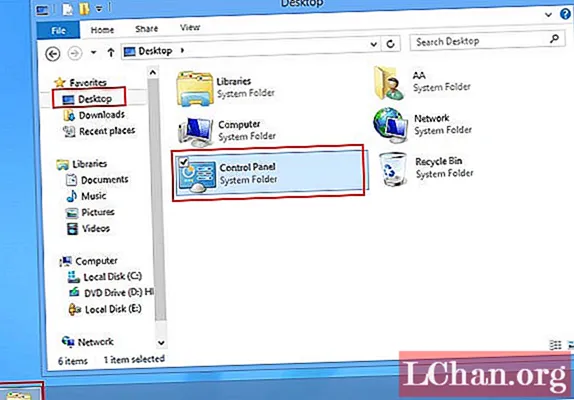
Можете и да покренете контролну таблу једноставним притискањем тастера „Виндовс“ + „Р“ истовремено да бисте покренули поље „Покрени“. Сада унесите „цонтрол“ у поље за текст и притисните тастер „Ентер“ на тастатури.

Корак 4: У прозору контролне табле који се појављује треба да притиснете опцију „Кориснички налози и породична безбедност“.
Корак 5: Затим се одлучите за везу „Уклони корисничке налоге“ која је доступна одмах испод одељка „Кориснички налози“.

Корак 6: Сада ћете се отворити до прозора у којем можете видети све корисничке налоге на вашем Виндовс 8. Притисните на жељени кориснички рачун који желите да избришете. Овде ћете затражити да унесете лозинку администраторског налога. Убодите га у потребно поље, а затим наставите даље.

Корак 7: На следећем екрану одаберите опцију „Избрисан рачун“ која је доступна на левој табли.

Корак 8: Од вас ће бити затражено да „Избришете датотеке“ или „Сачувајте датотеке“, одаберите ону по својој потреби. Пошто смо већ направили резервне копије података, користићемо опцију „Избриши датотеке“.
Корак 9: На крају, морате да притиснете дугме Делете Аццоунт да бисте потврдили своје радње и наставили са брисањем корисничког налога у оперативном систему Виндовс 8.
 Такође прочитајте: Како избрисати администраторски налог у оперативном систему Виндовс 10
Такође прочитајте: Како избрисати администраторски налог у оперативном систему Виндовс 10
Део 2. Како избрисати кориснички налог у оперативном систему Виндовс 8 када нема рачунара
Ако не знате лозинку администраторског налога да бисте завршили са брисањем корисничког налога у оперативном систему Виндовс 8? Или сте искључени из рачунара и ни на који начин не можете ући у њега јер не знате лозинку. Па, не секирај се више. Овде је крајње решење, ПассФаб 4ВинКеи, које вам може помоћи да без напора избришете кориснички налог у оперативном систему Виндовс 8. Помоћу овог моћног алата не само да можете избрисати кориснички налог, већ имате и моћ да избришете било који администраторски налог. Даље, такође можете ресетовати / уклонити лозинку за Мицрософт налог са било ког налога преко рачунара у само неколико једноставних корака. Хајде сада да истражимо како да избришете налог помоћу ПассФаб 4ВинКеи.
Корак 1: Преузмите своју копију ПассФаб 4ВинКеи са његове званичне веб странице. Инсталирајте га и покрените након тога. Затим спојите празан УСБ погон у радни рачунар и на софтверском интерфејсу одаберите опцију „УСБ Фласх Дриве“, након чега тапкате на дугме „Бурн“.

Корак 2: Сада извадите УСБ из рачунара и повежите га са закључаним рачунаром. Поново покрените закључани рачунар и притисните тастер „Ф12“ / „Есц“ на тастатури (чим се поново покрене) да бисте покренули „Боот Мену“. Овде одаберите „Преносни уређај“ / „УСБ“ као медиј за покретање.

Корак 3: Када завршите, ПассФаб 4ВинКеи ће се покренути на вашем екрану. Сада притисните на ОС „Виндовс 8“ на појавном екрану, а затим одоздо одаберите „Уклони администраторски налог“, а затим дугме „Следеће“.

Корак 4: На крају, на екрану ће се учитати листа свих корисничких налога. Одлучите се за ону коју желите да избришете и притисните „Следеће“. То је то, за кратко време изабрани кориснички налог ће бити избрисан.
Коначна пресуда
Да сумирамо све и узимајући у обзир и службени начин и ПассФаб 4ВинКеи начин брисања корисничког рачуна Виндовс 8, очигледно је да се ПассФаб 4ВинКеи показао као спаситељ. То вам није само омогућило да избришете Виндовс 8 кориснички рачун / администраторски налог, већ вам омогућава и да то урадите без потребе за администраторском лозинком. Захваљујемо на вашем времену и интересовању. Слободно поделите своје мисли у коментарима испод.